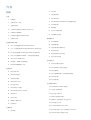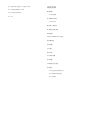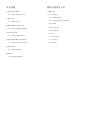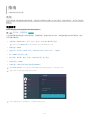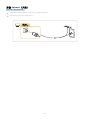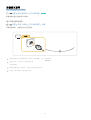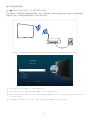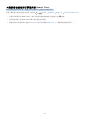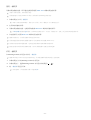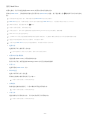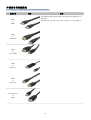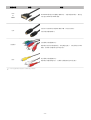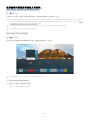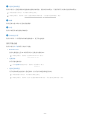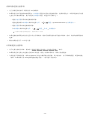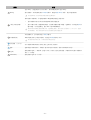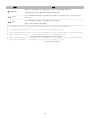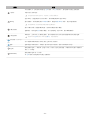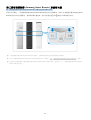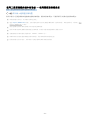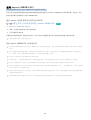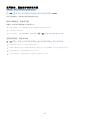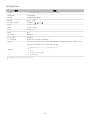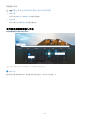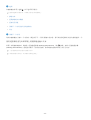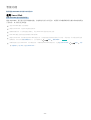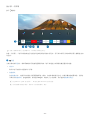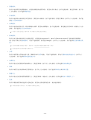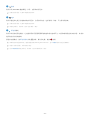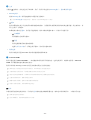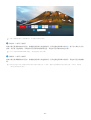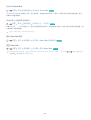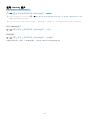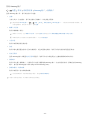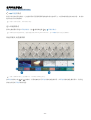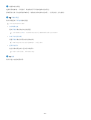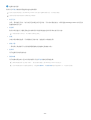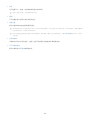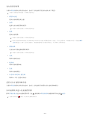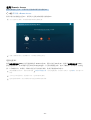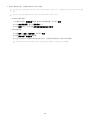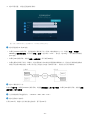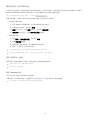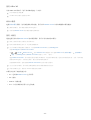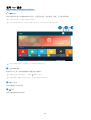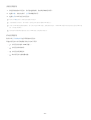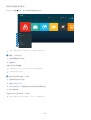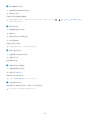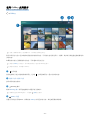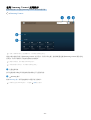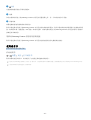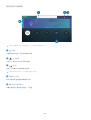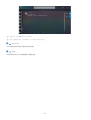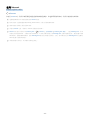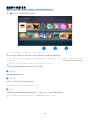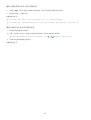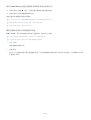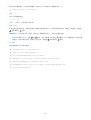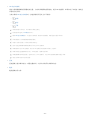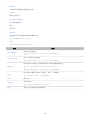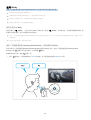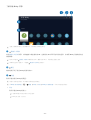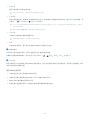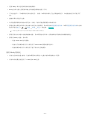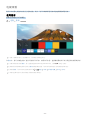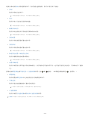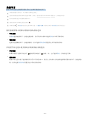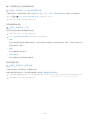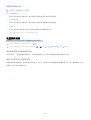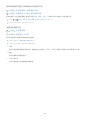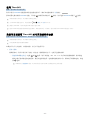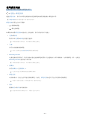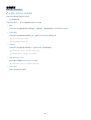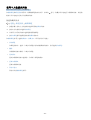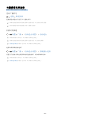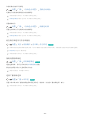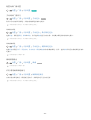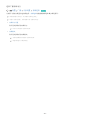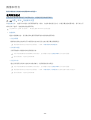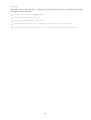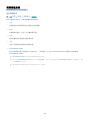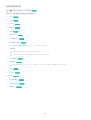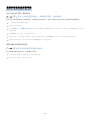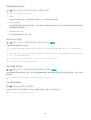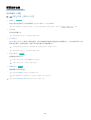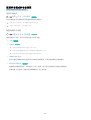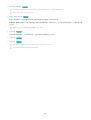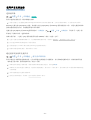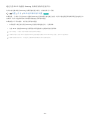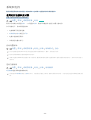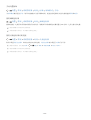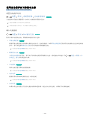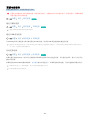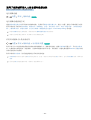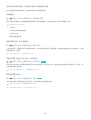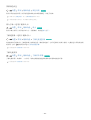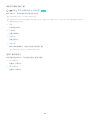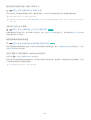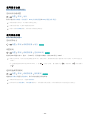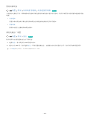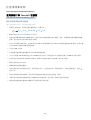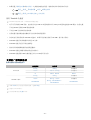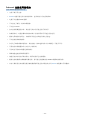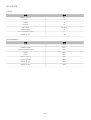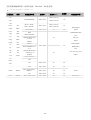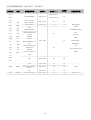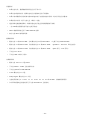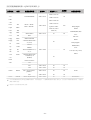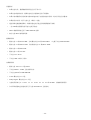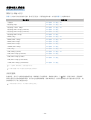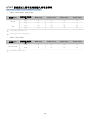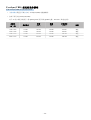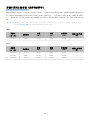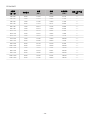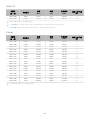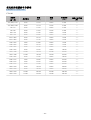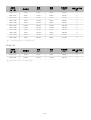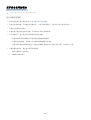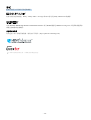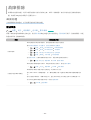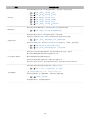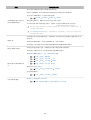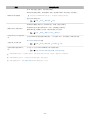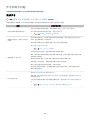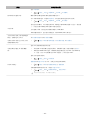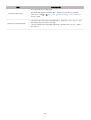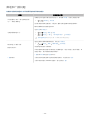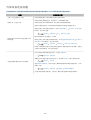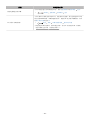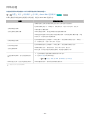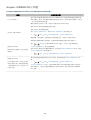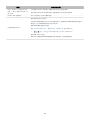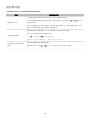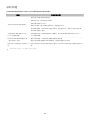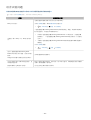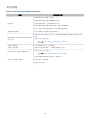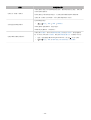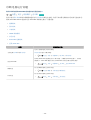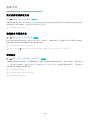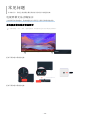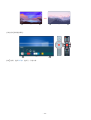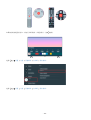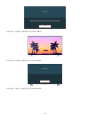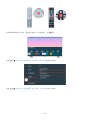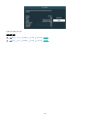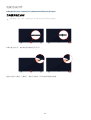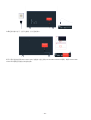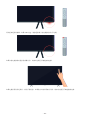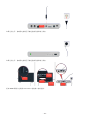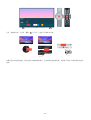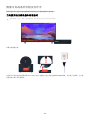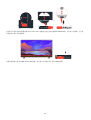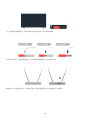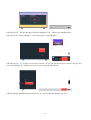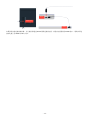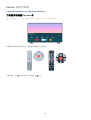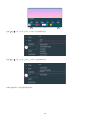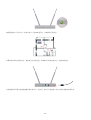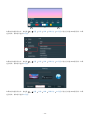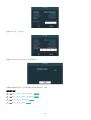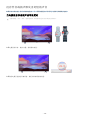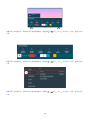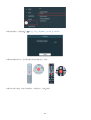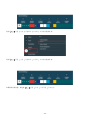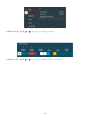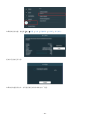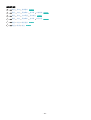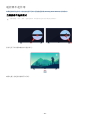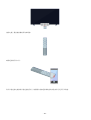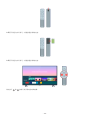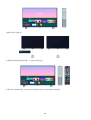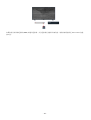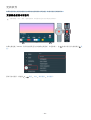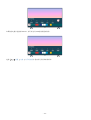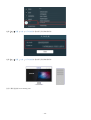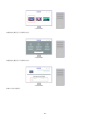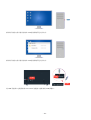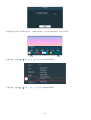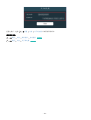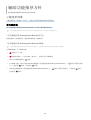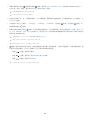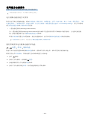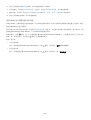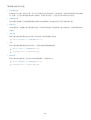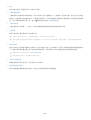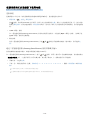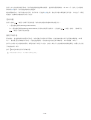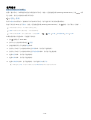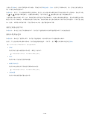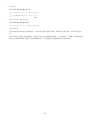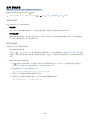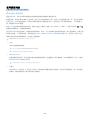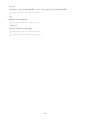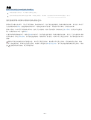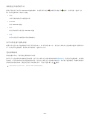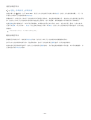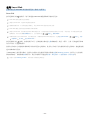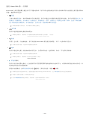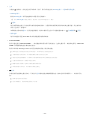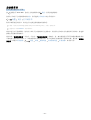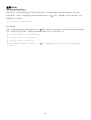内容
指南
连接
5 连接指南
6 连接 Antenna(天线)
7 连接到互联网
10 与您的移动设备进行屏幕共享 (Smart View)
13 外部设备的连接缆线
15 在连接到电视的外部设备之间切换。
17 连接注意事项
遥控器和外围设备
20 关于三星智能遥控器 (Samsung Smart Remote)
23 关于 三星智能遥控器 (Samsung Smart Remote) (画•壁电视)
26 将三星智能遥控器 (Samsung Smart Remote) 连接到电视
27 使用三星遥控器控制外部设备 — 使用通用遥控器设置
28 使用 Anynet+ (HDMI-CEC)
29 使用键盘、鼠标或手柄控制电视
31 使用屏幕虚拟键盘输入文本
智能功能
33 使用 Smart Hub
41 使用 Samsung 帐户
43 使用环境屏模式
48 使用 Remote Access
53 使用 Apps 服务
57 使用 Gallery 应用程序
58 使用 Samsung Connect 应用程序
59 使用说明书
62 使用 Internet
63 播放照片/视频/音乐
69 使用 Bixby
电视观看
73 使用指南
75 录制节目
77 设置预约观看
79 使用 Timeshift
79 录制节目或使用 Timeshift 时可用的按钮和功能
81 使用频道列表
82 编辑频道
83 使用个人收藏夹列表
84 电视观看支持功能
图像和伴音
88 使用智能模式
90 调整图像质量
92 设置外部设备的观看环境
94 画面支持功能
95 配置伴音模式和专家设置
97 使用声音支持功能
系统和支持
99 使用时间功能和定时器
101 使用自动保护时间和省电功能
102 更新电视软件
103 适用于视障或听障人士的音频和视频功能
108 使用语音功能
108 使用其他功能
注意事项和说明
110 使用录制中和 Timeshift 功能前
111 支持的广播音频选项
112 使用 Apps 之前必读
113 Internet 功能使用前须知
115 播放照片、视频或音乐文件之前必读
123 安装电视之后必读
124 受支持的 UHD 输入信号分辨率
125 Q700T 系列或以上型号支持的输入信号分辨率
126 FreeSync(VRR) 受支持的分辨率

常见问题
电视屏幕无法正确显示
155 当电视屏幕无法正常显示时
电视无法打开
162 当电视无法打开时
图像失真或条形音箱没有伴音
168 当电视无法正确连接外部设备时
Internet 访问不可用
173 当电视无法连接 Internet 时
没有伴音或扬声器发出奇怪的声音
178 当电视没有伴音或声音不连贯时
遥控器不起作用
185 当遥控器不起作用时
更新软件
190 更新到最新的电视软件
辅助功能指导方针
了解菜单屏幕
197 使用遥控器
199 使用辅助功能菜单
203 在语音指南打开的情况下使用电视
205 使用指南
208 使用 预约观看
209 使用频道列表
211 录制
214 使用 Smart Hub
217 启动说明书
218 使用 Bixby

指南
了解如何使用各种功能。
连接
您可以通过将天线连接到电视观看直播,并通过使用网线或无线接入点访问互联网。通过各种端口,您还可以连接外
部设备。
连接指南
您可以查看能够连接到电视的外部设备的详细信息。
节目源 连接指南 立即尝试
它会通过图像指导您连接不同的外部设备,如视频设备、游戏控制台以及 PC。如果选择连接方法和外部设备,则会
显示连接详细信息。
• 音频设备:HDMI (ARC)、光纤、蓝牙、Wi-Fi、Wi-Fi 扬声器环绕声设置
部分型号支持 HDMI (ARC)。请查看所购产品型号的 HDMI 端口名称。
• 视频设备:HDMI
• 智能手机:屏幕共享 (Smart View)、Samsung Connect、NFC on TV、一触投屏
• PC:HDMI, 屏幕共享 (无线)
• 输入设备:遥控器、键盘、鼠标、USB 游戏手柄、蓝牙设备
• 游戏控制台:HDMI
• 外部存储:USB 闪存驱动器, 硬盘驱动器(HDD)
通过 HDMI 故障排除,您可以检查与 HDMI 缆线和外部设备的连接情况(大约需要 2 分钟)。
连接方法和可用的外部设备可能会因型号而异。
连接指南
音频设备
视频设备
智能手机
PC
输入设备
游戏控制台
外部存储
HDMI (ARC)
光纤
蓝牙
Wi-Fi
Wi-Fi 扬声器环绕声设置
HDMI 故障排除
将音频设备(例如扬声器、条形音箱、耳机或家庭影院)连接到
电视。
电视上的图像可能与上述图像不同,具体视型号或地区而定。
- 5 -

连接 Antenna(天线)
您可以将天线连接到电视。
如果您连接的是有线电视盒或卫星机顶盒,则无需使用天线连接。
连接方法可能会因型号不同而有所不同。
- 6 -

建立无线互联网连接
设置 常规 网络 打开网络设置 无线
在尝试连接前,确保您知道无线路由器的 SSID(名称)和密码设置。网络名称 (SSID) 和安全密钥可在无线路由器的
配置屏幕上获得。请参阅无线路由器的用户手册了解更多信息。
无线连接
选择您的无线网络。
刷新
管理已保存网络
电视上的图像可能与上述图像不同,具体视型号或地区而定。
如果找不到无线路由器,请选择列表底部的添加网络,然后输入网络名称 (SSID)。
如果您的无线路由器带有 WPS 或 PBC 按钮,请选择列表底部的使用 WPS,然后在 2 分钟内按下路由器上的 WPS 或 PBC 按
钮。电视会自动连接。
要查看或删除之前连接的网络名称 (SSID),请将焦点移动到管理已保存网络,然后按下选择按钮。
- 8 -

检查互联网连接状态
设置 常规 网络 网络状态 立即尝试
查看当前的网络和互联网状态。
重置您的网络
设置 常规 网络 重置网络 立即尝试
将网络设置恢复为出厂默认值。
使用移动设备打开电视
设置 常规 网络 专家设置 使用移动设备开启
您可使用与电视连接至相同网络的移动设备打开电视。
该功能可能不受支持,具体视型号或地区而定。
若通过您的移动设备上的 Samsung Connect 应用程序将移动设备连接到电视,则可通过移动设备使用此功能。
将 IP 控制设备连接至电视
设置 常规 网络 专家设置 IP 远程
您可远程将 IP 控制设备连接至电视以管理您的 IP 设备。
要使用该功能,必须开启使用移动设备开启。
打开此功能可以允许其他 IP 控制设备控制您的电视。 建议仅在专门为 Samsung 电视 安装和配置了授权第三方自定义控制器
并且您的 Wi-Fi 网络受密码保护时才打开此功能。
该功能可能不受支持,具体视型号或地区而定。
更改电视的名称
设置 常规 系统管理器 设备名称 立即尝试
您可以更改电视的网络名称。选择列表底部的用户输入,然后修改名称。
- 9 -

与您的移动设备进行屏幕共享 (Smart View)
您可以通过 Smart View 或 一触投屏 在电视屏幕上观看移动设备的屏幕。
如需了解如何与移动设备共享屏幕,请参见 节目源 连接指南 智能手机 屏幕共享 (Smart View)。
• 若要关闭屏幕共享 (Smart View),断开与移动设备的连接或按下遥控器上的 按钮。
• 使用移动设备上的 Smart View 菜单可更改宽高比等设置。
• 您移动设备上的屏幕共享功能 (Smart View) 显示在电视的 Multi View 上(或您移动设备的屏幕上)。
- 10 -

使用一触投屏
用移动设备轻敲电视,即可通过电视屏幕观看 Multi View 或移动设备的屏幕。
可能不支持此功能,具体视型号而定。
此功能仅适用于安装 Android 8.1 或以上系统版本的 Samsung 移动设备。
1.
在移动设备上启用一触投屏。
如需关于配置的详细信息,请参见下文中的“启用一触投屏”来了解设置方法。
2.
打开移动设备的屏幕。
3.
用移动设备轻敲电视。电视屏幕切换到 Multi View 或移动设备的屏幕。
在环境屏模式功能或艺术模式(仅在画•壁电视型号中)下使用 一触投屏 时,电视上只会显示移动设备的屏幕。
4.
在电视屏幕上观看 Multi View 或移动设备的屏幕。
根据不同的型号,显示的电视屏幕可能会有所不同。
此功能通过检测用移动设备轻敲电视时产生的振动来启用镜像 (Smart View)。
切勿敲击电视屏幕和边框角落。这可能会刮伤或损坏电视或移动设备屏幕。
我们建议使用带有保护壳的移动设备,然后用其轻轻敲击电视任何外部边缘。
启用一触投屏
在 Samsung Connect 应用程序中启用一触投屏。
根据 Samsung Connect 应用程序的版本而定,您可能需要在您的移动设备上注册电视。
1.
在移动设备上启动 Samsung Connect 应用程序。
2.
在移动设备上,选择 Samsung Connect 应用程序中的设置 ( )。
3.
将 一触投屏 设置为开启。
首次连接时,在电视的弹出窗口中选择允许。
- 11 -

使用 Multi View
观看电视时,您可以通过镜像 (Smart View) 观看来自移动设备的内容。
要启动 Multi View,为您的移动设备运行屏幕共享 (Smart View) 功能。按下遥控器上的 按钮即可启用/停用此功
能。
此功能仅可通过电视广播、外部设备或支持 Multi View 的应用程序操作。
Multi View 运行时,您移动设备上的应用程序的投射通过 Multi View 运行。此功能在某些应用程序上不可用。
要停用此功能,按住遥控器上的 按钮。
可能不支持此功能,具体视型号而定。
在某些型号中,您可以在连接到移动设备的 Samsung Connect 应用程序的相机上观看图像。
Multi View 不支持 Q-Symphony。
当 Multi View 中使用连接到接收器或条形音箱的外部设备时,电视扬声器的音效输出并非来自接收器或条形音箱。
通过按下电视遥控器上的向下方向按钮,可设置以下菜单。
当您在运行 Multi View 状态下按下选择按钮时,聚焦的屏幕将以全屏显示。
• 选择内容
选择要显示在左侧屏幕上的内容。
按下电视屏幕上的向下方向按钮。将显示可用的内容项目。
• 观看移动设备/摄像机
通过镜像 (Smart View) 享受您的移动内容。
您可以在手机上查看连接到 Samsung Connect 应用程序的相机视频。
• 屏幕大小
选择所需的 Multi View 大小。
• 画中画位置
选择小屏幕在全屏上的位置。
聚焦的左侧或右侧屏幕将显示为小窗口。
可能不支持此功能,具体视型号而定。
• 音效输出
您将通过连接到电视的另一个扬声器收听所选屏幕的伴音。
可能不支持此功能,具体视型号而定。
• 声音分布
通过调整每个屏幕的伴音比,可以同时收听两个屏幕的伴音。
可能不支持此功能,具体视型号而定。
- 12 -

外部设备的连接缆线
您可以查看有关可连接到电视的外部设备的连接缆线的详细信息。
缆线名称 图像 说明
HDMI
转
HDMI
每种缆线都可将数字视频和音频信号从外部设备同时传输到电视上的
HDMI 端口。
根据外部设备上输入/输出端口的类型,缆线也分为各种不同的类型。
HDMI
转
MINI HDMI
HDMI
转
Micro HDMI
HDMI
转
USB Type-C
HDMI
转
DisplayPort
Mini DisplayPort
转
HDMI
- 13 -

缆线名称 图像 说明
DVI
转
HDMI
DVI-HDMI 缆线仅可传输数字视频信号,不能传输音频信号。我们建
议您使用 HDMI 转 HDMI 缆线。
光纤
光缆用于将音频信号传输到外部扬声器,信号损失很低。
光缆不能传输视频信号。
分量输入
分量缆线可传输模拟信号。
视频信号被分离并传输到红色、绿色和蓝色端子,以提供高清 (1080i)
图像。音频信号传输到红色和白色端子。
复合
复合缆线可传输模拟信号。
视频信号传输到黄色端子,音频信号传输到红色和白色端子。
可用的连接缆线可能因型号或地理区域而异。
- 14 -

在连接到电视的外部设备之间切换。
您可以在电视节目与外部设备内容之间进行切换。
节目源
当您在节目源屏幕上选择已连接外部设备时,所选设备的输出在电视屏幕上显示。
要使用电视遥控器控制支持通用遥控器的设备(蓝光播放器、游戏机等),请将设备连接到电视的 HDMI 端口,然后打开设
备。电视上显示的输出会自动切换为设备的输出,或者您可以为设备自动配置通用遥控器。如需更多信息,请参阅“使用三
星遥控器控制外部设备 — 使用通用遥控器设置”部分。
当 USB 设备连接到 USB 端口时,将显示一条弹出消息,让您轻松切换到设备上所列的媒体内容。
该功能可能不受支持,具体视设备或地区而定。
编辑外部设备的名称和图标
节目源
您可以更改已连接的外部设备的端口名称,或将其添加到第一个屏幕。
节目源
通用遥控器设置
编辑
信息
添加到主屏幕
节目源
电视上的图像可能与上述图像不同,具体视型号或地区而定。
1.
将焦点移动到连接的外部设备。
2.
按向上方向键。将提供以下功能。
可用功能可能因端口类型而异。
- 15 -

1.通用遥控器设置
您可以使用三星遥控器控制连接到电视的外部设备。要控制外部设备,可按照屏幕上的说明注册外部设备。
该功能可能不受支持,具体视型号或地区而定。
如需更多信息,请参阅“使用三星遥控器控制外部设备 — 使用通用遥控器设置”部分。
2.编辑
您可重命名输入端口并更改设备图标。
3.信息
您可以查看外部设备的详细信息。
4.添加到主屏幕
您可以在第一个屏幕添加外部设备的端口,便于快速切换。
使用其他功能
您可以使用节目源屏幕上的以下功能。
• Remote Access
使用电视通过远程 PC 或屏幕共享 (无线)访问您的 PC。
如需更多信息,请参阅“使用 Remote Access”部分。
• 连接指南
显示设备连接说明。
有关连接指南的更多信息,请参阅“连接指南”部分。
• 通用遥控器设置
用于将外部设备注册到三星遥控器,然后使用该遥控器进行控制。
该功能可能不受支持,具体视型号或地区而定。
如需更多信息,请参阅“使用三星遥控器控制外部设备 — 使用通用遥控器设置”部分。
- 16 -

连接注意事项
在连接外部设备时,请注意以下情况。
接口数量、名称以及位置可能因型号而异。
将外部设备连接到电视前,请参阅其操作手册。外部设备接口数量、名称以及位置可能因制造商而异。
HDMI 连接注意事项
• 建议使用以下类型的 HDMI 缆线:
– High Speed HDMI Cable
– High Speed HDMI Cable with Ethernet
– Premium High Speed HDMI Cable
– Premium High Speed HDMI Cable with Ethernet
– Ultra High Speed HDMI Cable
• 使用 17 mm 或更细的 HDMI 缆线。
• 使用未经认证的 HDMI 缆线可能导致画面无显示或者连接错误。
• 由于 HDMI 规格不同,某些 HDMI 缆线和设备可能与电视不兼容。
• 本款电视不支持 HDMI 以太网通道。以太网是以 IEEE 为标准、建立在同轴缆线上的局域网 (LAN)。
• 使用 3 米以内的缆线可获得最佳的 UHD 观看质量。
• 许多计算机显卡没有 HDMI 端口,但有 DVI 或 DisplayPort 端口。如果您的 PC 不支持 HDMI 视频输出,请用
DVI-HDMI 或 HDMI-DisplayPort 缆线连接 PC。
• 当电视通过 HDMI 连接到 DVD/BD 播放器或机顶盒等外部设备时,将自动激活电源同步模式。在电源同步模式
中,电视会继续通过 HDMI 缆线检测和连接外部设备。通过断开连接设备的 HDMI 缆线即可停用此功能。
可能不支持此功能,具体视型号而定。
- 17 -

音频设备连接注意事项
• 为了获得更好的音质,最好使用 AV 接收器。
• 如果您使用光纤连接外部音频设备,音效输出设置自动更改为连接的设备。但要实现这点,必须在连接光纤电缆
之前打开外部音频设备。要手动更改音效输出设置,请进行以下操作之一:
– 通过快速设置屏幕改变连接到的设备:
通过选择按钮在音效输出菜单中选择光纤。(
设置 up directional button 音效输出)。
– 通过设置屏幕改变连接到的设备:
在音效输出菜单中选择光纤。( 设置 伴音 音效输出)
将条形音箱连接到电视前,请参阅其用户手册。
• 如果连接的音频设备在使用过程中发出异常噪音,则表示音频设备本身可能存在故障。此时,请咨询音频设备制
造商。
• 数字音频仅适用于 5.1 声道广播。
计算机连接注意事项
• 关于电视支持的分辨率,请参阅“
连接计算机之前必读(支持的分辨率)”部分。
• 如果您希望以无线方式连接自己的 PC 和电视,则这二者都必须在同一网络上彼此连接。
• 与其他基于网络的设备(例如 IP [Internet 协议] 存储系统中的设备)共享内容时,由于网络的配置、质量或功能
(例如,如果网络具有 NAS [网络连接存储] 设备),则可能不支持共享。
- 18 -

移动设备连接注意事项
• 要使用 Smart View 功能,移动设备必须支持 Screen Mirroring 或 Smart View 等镜像功能。要查看您的移动设备是
否支持镜像功能,请参阅移动设备的用户手册。
该功能可能不受支持,具体视型号或地区而定。
• 屏幕共享 (Smart View) 功能可能无法在 2.4 GHz 的环境中流畅运行。为获得更好的体验,建议使用 5.0 GHz。5
GHz 可能可用,具体视机型而定。
• 要使用 Wi-Fi 直连,移动设备必须支持 Wi-Fi 直连 功能。要查看您的移动设备是否支持 Wi-Fi 直连 功能,请参阅
移动设备的用户手册。
• 移动设备和 Smart TV 必须互相连接到同一网络。
• 视频或音频可能断断续续,具体取决于网络状况。
• 与其他基于网络的设备(例如 IP [Internet 协议] 存储系统中的设备)共享内容时,由于网络的配置、质量或功能
(例如,如果网络具有 NAS [网络连接存储] 设备),则可能不支持共享。
- 19 -

遥控器和外围设备
您可以通过 三星智能遥控器 (Samsung Smart Remote) 控制电视的运行。可配对键盘等外部设备,以便轻松使用产
品。
关于三星智能遥控器 (Samsung Smart Remote)
了解 三星智能遥控器 (Samsung Smart Remote)上的按钮。
- 20 -
ページが読み込まれています...
ページが読み込まれています...
ページが読み込まれています...
ページが読み込まれています...
ページが読み込まれています...
ページが読み込まれています...
ページが読み込まれています...
ページが読み込まれています...
ページが読み込まれています...
ページが読み込まれています...
ページが読み込まれています...
ページが読み込まれています...
ページが読み込まれています...
ページが読み込まれています...
ページが読み込まれています...
ページが読み込まれています...
ページが読み込まれています...
ページが読み込まれています...
ページが読み込まれています...
ページが読み込まれています...
ページが読み込まれています...
ページが読み込まれています...
ページが読み込まれています...
ページが読み込まれています...
ページが読み込まれています...
ページが読み込まれています...
ページが読み込まれています...
ページが読み込まれています...
ページが読み込まれています...
ページが読み込まれています...
ページが読み込まれています...
ページが読み込まれています...
ページが読み込まれています...
ページが読み込まれています...
ページが読み込まれています...
ページが読み込まれています...
ページが読み込まれています...
ページが読み込まれています...
ページが読み込まれています...
ページが読み込まれています...
ページが読み込まれています...
ページが読み込まれています...
ページが読み込まれています...
ページが読み込まれています...
ページが読み込まれています...
ページが読み込まれています...
ページが読み込まれています...
ページが読み込まれています...
ページが読み込まれています...
ページが読み込まれています...
ページが読み込まれています...
ページが読み込まれています...
ページが読み込まれています...
ページが読み込まれています...
ページが読み込まれています...
ページが読み込まれています...
ページが読み込まれています...
ページが読み込まれています...
ページが読み込まれています...
ページが読み込まれています...
ページが読み込まれています...
ページが読み込まれています...
ページが読み込まれています...
ページが読み込まれています...
ページが読み込まれています...
ページが読み込まれています...
ページが読み込まれています...
ページが読み込まれています...
ページが読み込まれています...
ページが読み込まれています...
ページが読み込まれています...
ページが読み込まれています...
ページが読み込まれています...
ページが読み込まれています...
ページが読み込まれています...
ページが読み込まれています...
ページが読み込まれています...
ページが読み込まれています...
ページが読み込まれています...
ページが読み込まれています...
ページが読み込まれています...
ページが読み込まれています...
ページが読み込まれています...
ページが読み込まれています...
ページが読み込まれています...
ページが読み込まれています...
ページが読み込まれています...
ページが読み込まれています...
ページが読み込まれています...
ページが読み込まれています...
ページが読み込まれています...
ページが読み込まれています...
ページが読み込まれています...
ページが読み込まれています...
ページが読み込まれています...
ページが読み込まれています...
ページが読み込まれています...
ページが読み込まれています...
ページが読み込まれています...
ページが読み込まれています...
ページが読み込まれています...
ページが読み込まれています...
ページが読み込まれています...
ページが読み込まれています...
ページが読み込まれています...
ページが読み込まれています...
ページが読み込まれています...
ページが読み込まれています...
ページが読み込まれています...
ページが読み込まれています...
ページが読み込まれています...
ページが読み込まれています...
ページが読み込まれています...
ページが読み込まれています...
ページが読み込まれています...
ページが読み込まれています...
ページが読み込まれています...
ページが読み込まれています...
ページが読み込まれています...
ページが読み込まれています...
ページが読み込まれています...
ページが読み込まれています...
ページが読み込まれています...
ページが読み込まれています...
ページが読み込まれています...
ページが読み込まれています...
ページが読み込まれています...
ページが読み込まれています...
ページが読み込まれています...
ページが読み込まれています...
ページが読み込まれています...
ページが読み込まれています...
ページが読み込まれています...
ページが読み込まれています...
ページが読み込まれています...
ページが読み込まれています...
ページが読み込まれています...
ページが読み込まれています...
ページが読み込まれています...
ページが読み込まれています...
ページが読み込まれています...
ページが読み込まれています...
ページが読み込まれています...
ページが読み込まれています...
ページが読み込まれています...
ページが読み込まれています...
ページが読み込まれています...
ページが読み込まれています...
ページが読み込まれています...
ページが読み込まれています...
ページが読み込まれています...
ページが読み込まれています...
ページが読み込まれています...
ページが読み込まれています...
ページが読み込まれています...
ページが読み込まれています...
ページが読み込まれています...
ページが読み込まれています...
ページが読み込まれています...
ページが読み込まれています...
ページが読み込まれています...
ページが読み込まれています...
ページが読み込まれています...
ページが読み込まれています...
ページが読み込まれています...
ページが読み込まれています...
ページが読み込まれています...
ページが読み込まれています...
ページが読み込まれています...
ページが読み込まれています...
ページが読み込まれています...
ページが読み込まれています...
ページが読み込まれています...
ページが読み込まれています...
ページが読み込まれています...
ページが読み込まれています...
ページが読み込まれています...
ページが読み込まれています...
ページが読み込まれています...
ページが読み込まれています...
ページが読み込まれています...
ページが読み込まれています...
ページが読み込まれています...
ページが読み込まれています...
ページが読み込まれています...
ページが読み込まれています...
ページが読み込まれています...
ページが読み込まれています...
ページが読み込まれています...
ページが読み込まれています...
ページが読み込まれています...
ページが読み込まれています...
ページが読み込まれています...
ページが読み込まれています...
ページが読み込まれています...
ページが読み込まれています...
ページが読み込まれています...
ページが読み込まれています...
-
 1
1
-
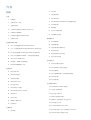 2
2
-
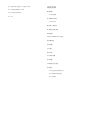 3
3
-
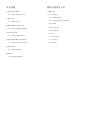 4
4
-
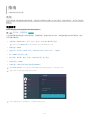 5
5
-
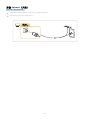 6
6
-
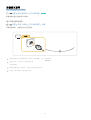 7
7
-
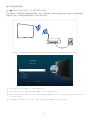 8
8
-
 9
9
-
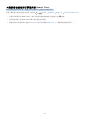 10
10
-
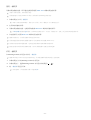 11
11
-
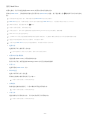 12
12
-
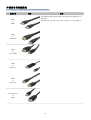 13
13
-
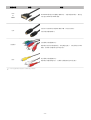 14
14
-
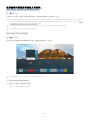 15
15
-
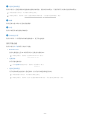 16
16
-
 17
17
-
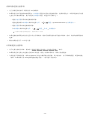 18
18
-
 19
19
-
 20
20
-
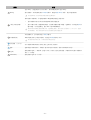 21
21
-
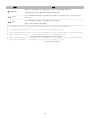 22
22
-
 23
23
-
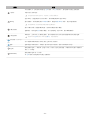 24
24
-
 25
25
-
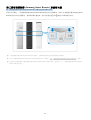 26
26
-
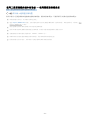 27
27
-
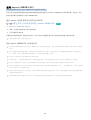 28
28
-
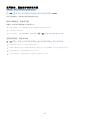 29
29
-
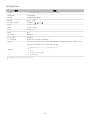 30
30
-
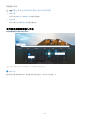 31
31
-
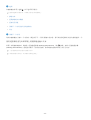 32
32
-
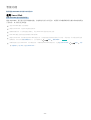 33
33
-
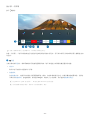 34
34
-
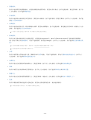 35
35
-
 36
36
-
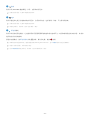 37
37
-
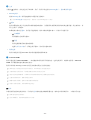 38
38
-
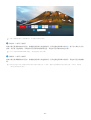 39
39
-
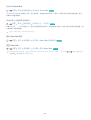 40
40
-
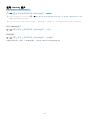 41
41
-
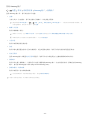 42
42
-
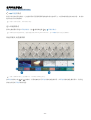 43
43
-
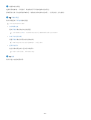 44
44
-
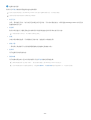 45
45
-
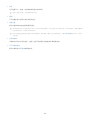 46
46
-
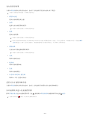 47
47
-
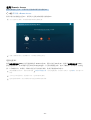 48
48
-
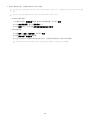 49
49
-
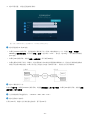 50
50
-
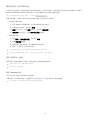 51
51
-
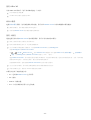 52
52
-
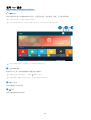 53
53
-
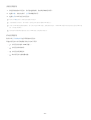 54
54
-
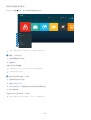 55
55
-
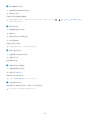 56
56
-
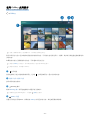 57
57
-
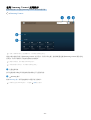 58
58
-
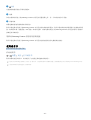 59
59
-
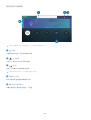 60
60
-
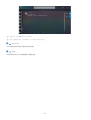 61
61
-
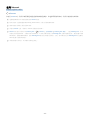 62
62
-
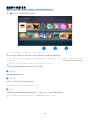 63
63
-
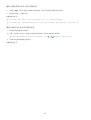 64
64
-
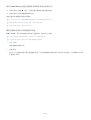 65
65
-
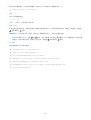 66
66
-
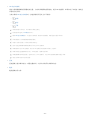 67
67
-
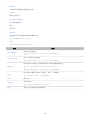 68
68
-
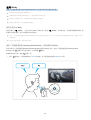 69
69
-
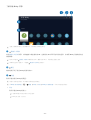 70
70
-
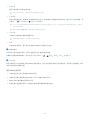 71
71
-
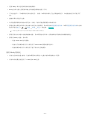 72
72
-
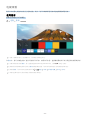 73
73
-
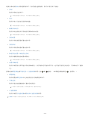 74
74
-
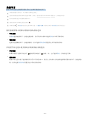 75
75
-
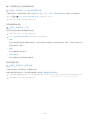 76
76
-
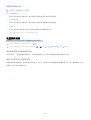 77
77
-
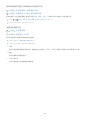 78
78
-
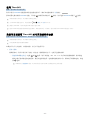 79
79
-
 80
80
-
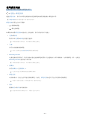 81
81
-
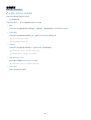 82
82
-
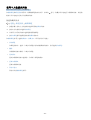 83
83
-
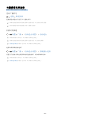 84
84
-
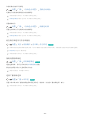 85
85
-
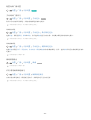 86
86
-
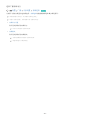 87
87
-
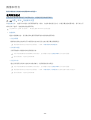 88
88
-
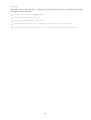 89
89
-
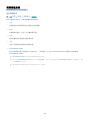 90
90
-
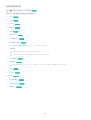 91
91
-
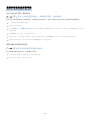 92
92
-
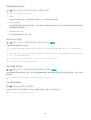 93
93
-
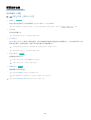 94
94
-
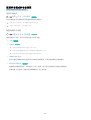 95
95
-
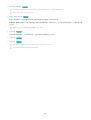 96
96
-
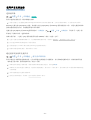 97
97
-
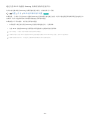 98
98
-
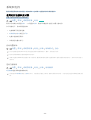 99
99
-
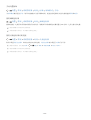 100
100
-
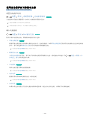 101
101
-
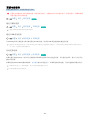 102
102
-
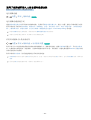 103
103
-
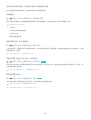 104
104
-
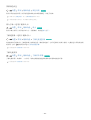 105
105
-
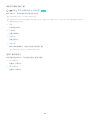 106
106
-
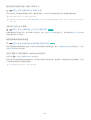 107
107
-
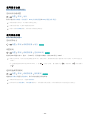 108
108
-
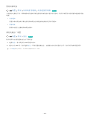 109
109
-
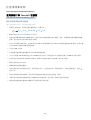 110
110
-
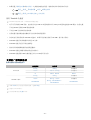 111
111
-
 112
112
-
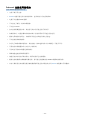 113
113
-
 114
114
-
 115
115
-
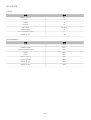 116
116
-
 117
117
-
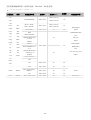 118
118
-
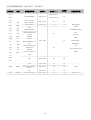 119
119
-
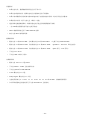 120
120
-
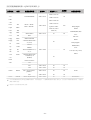 121
121
-
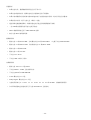 122
122
-
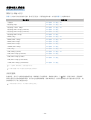 123
123
-
 124
124
-
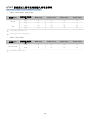 125
125
-
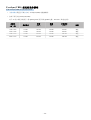 126
126
-
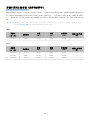 127
127
-
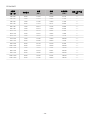 128
128
-
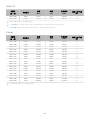 129
129
-
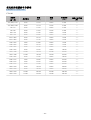 130
130
-
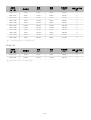 131
131
-
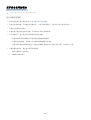 132
132
-
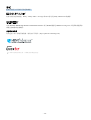 133
133
-
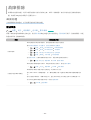 134
134
-
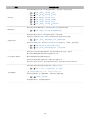 135
135
-
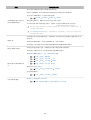 136
136
-
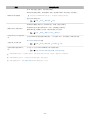 137
137
-
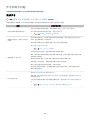 138
138
-
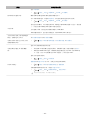 139
139
-
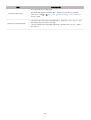 140
140
-
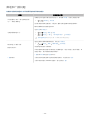 141
141
-
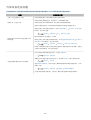 142
142
-
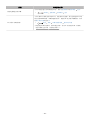 143
143
-
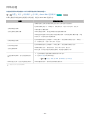 144
144
-
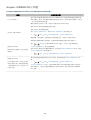 145
145
-
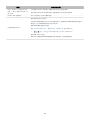 146
146
-
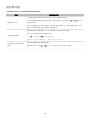 147
147
-
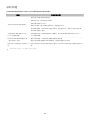 148
148
-
 149
149
-
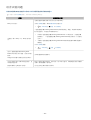 150
150
-
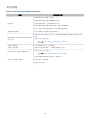 151
151
-
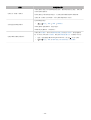 152
152
-
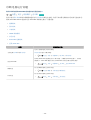 153
153
-
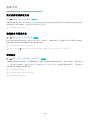 154
154
-
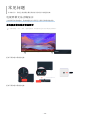 155
155
-
 156
156
-
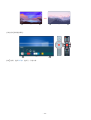 157
157
-
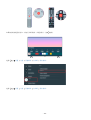 158
158
-
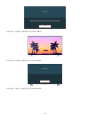 159
159
-
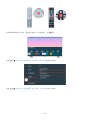 160
160
-
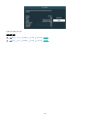 161
161
-
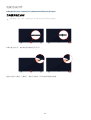 162
162
-
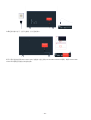 163
163
-
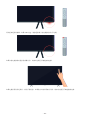 164
164
-
 165
165
-
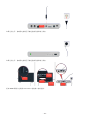 166
166
-
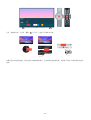 167
167
-
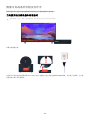 168
168
-
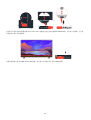 169
169
-
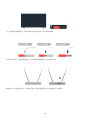 170
170
-
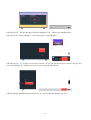 171
171
-
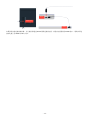 172
172
-
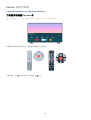 173
173
-
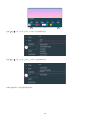 174
174
-
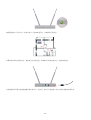 175
175
-
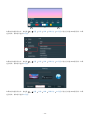 176
176
-
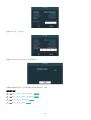 177
177
-
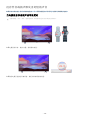 178
178
-
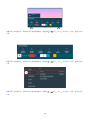 179
179
-
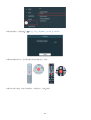 180
180
-
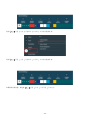 181
181
-
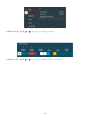 182
182
-
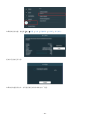 183
183
-
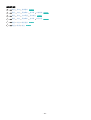 184
184
-
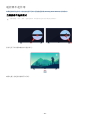 185
185
-
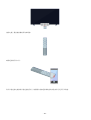 186
186
-
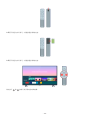 187
187
-
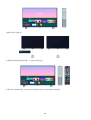 188
188
-
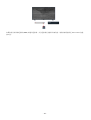 189
189
-
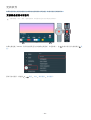 190
190
-
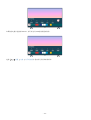 191
191
-
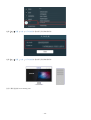 192
192
-
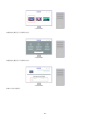 193
193
-
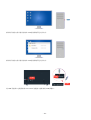 194
194
-
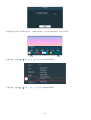 195
195
-
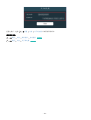 196
196
-
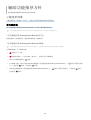 197
197
-
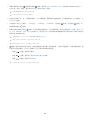 198
198
-
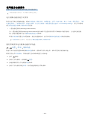 199
199
-
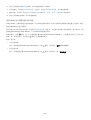 200
200
-
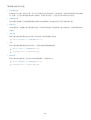 201
201
-
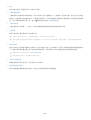 202
202
-
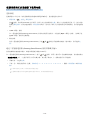 203
203
-
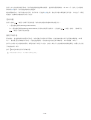 204
204
-
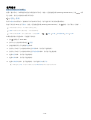 205
205
-
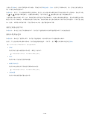 206
206
-
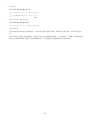 207
207
-
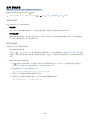 208
208
-
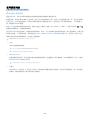 209
209
-
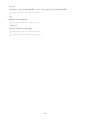 210
210
-
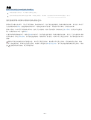 211
211
-
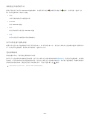 212
212
-
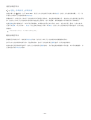 213
213
-
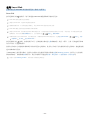 214
214
-
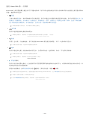 215
215
-
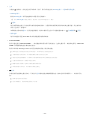 216
216
-
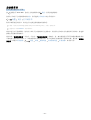 217
217
-
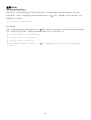 218
218